Вы получили PDF-файл, который нужно заполнить, подписать и затем вернуть отправителю. В некоторых случаях отправитель мог создать электронную форму PDF, в которой вы можете легко добавить текст в соответствующие поля. Однако это не всегда так. Иногда файл представляет собой просто статический PDF-файл без возможности электронного редактирования полей формы.
Означает ли это, что вам нужно распечатать его, заполнить, подписать, отсканировать, а затем отправить по электронной почте или факсу обратно отправителю? Нет, есть способ попроще. Вы можете вставить текст и подписать PDF-файл в электронном виде с помощью бесплатного Adobe Acrobat Reader.
Несмотря на то, что Acrobat Reader предназначен для отображения файлов PDF, программа обладает некоторыми возможностями редактирования. Вы можете открыть PDF-файл в Reader и использовать инструмент «Заполнить и подписать», чтобы вставить текст, а затем подписать PDF-файл, набрав, нарисовав свою подпись на устройстве с сенсорным экраном или загрузив свою подпись из графического файла. Давайте посмотрим, как вставить текст и подписать PDF-файл с помощью Adobe Acrobat Reader.
Как подписать документ с помощью программы Adobe Reader
Загрузить Adobe Acrobat Reader

Если у вас еще нет Acrobat Reader, загрузите его здесь. Запустите Reader, а затем откройте PDF-файл, который нужно подписать, или просто дважды щелкните файл, чтобы открыть его непосредственно в Reader.
Просмотр панели инструментов

Вы получаете доступ к инструменту «Заливка и подпись» из панели «Инструменты». Чтобы отобразить эту панель, щелкните меню «Вид», перейдите к «Показать/скрыть», а затем щелкните запись «Панель инструментов». На панели «Инструменты» щелкните команду «Заполнить и подписать».
Панель инструментов «Заполнить и подписать»

Появится панель инструментов “Заполнить и подписать”, и ваш курсор превратится в точку вставки текста. Щелкните поле или область, где вы хотите ввести текст.
Написание и редактирование текста

Введите имя, дату или другой текст, который нужно вставить. После того, как вы напечатали текст, вы можете выделить его и щелкнуть маленькую букву A, чтобы уменьшить размер, или большую букву A, чтобы увеличить размер. Если текст вас не устраивает, щелкните значок корзины, чтобы удалить его и начать заново.
Выйти из текстового режима

Щелкните в любом месте PDF-файла, чтобы выйти из текстового режима. Щелкните в следующей области, где вам нужно добавить текст, и повторите процесс.
Добавить подпись

После того, как вы вставили необходимый текст, вы можете подписать PDF-файл. Щелкните значок «Подписать» на панели инструментов «Заполнить и подписать», а затем щелкните команду «Добавить подпись».
Как открыть PDF файл с помощью Adobe Reader
Тип подписи

Окно для добавления вашей подписи предлагает три варианта. Вы можете ввести свою подпись, и в этом случае Acrobat Reader просто применит рукописный стиль шрифта к вашему имени. Если вам не нравится стиль, щелкните меню «Изменить стиль» и выберите другой.
Рисование подписи

Если вы используете устройство с сенсорным экраном, вы можете рисовать ваше имя пальцем или стилусом.
Загрузить подпись

Вы можете загрузить изображение своей подписи, если вы уже отсканировали или сфотографировали его и сохранили как графический файл.
Применить подпись

Выберите свой вариант. Если вас устраивает подпись, нажмите кнопку «Применить», чтобы добавить ее в PDF-файл. По умолчанию ваша подпись автоматически сохраняется, поэтому вы можете повторно использовать ее для будущих PDF-файлов.
Поместить Подпись

Вернувшись к PDF-файлу, поместите курсор в то место, где должна располагаться ваша подпись, и щелкните. Вы можете уменьшить или увеличить размер или удалить подпись и повторить попытку.
Добавить сохраненную подпись

Чтобы добавить свою подпись в другое место или следующий PDF-файл, щелкните значок «Подписать» и выберите свой сохраненная подпись. После того как вы добавили текст и подписали PDF-файл, сохраните файл. Вы можете дать ему другое имя, чем исходное, чтобы идентифицировать его как подписанную версию.
Дополнительная информация
- Как диктовать текст в Microsoft Office
- Как создавать файлы Microsoft Office, Google Docs из Dropbox
- 35 советов по работе с Google Диском, которые нельзя упустить
- 16 советов по работе с Microsoft Word, которые нужно усвоить сейчас
- Больше о пакетах Office
Обзоры пакета Office
- Prezi
- Microsoft Office Mobile
- Microsoft Office 2019
- Документы, таблицы и слайды Google
- Google G Suite
Лучший выбор для пакета Office
- Лучшее программное обеспечение для презентаций
- Лучшие офисные пакеты
Источник: futurei.ru
Как редактировать текст в Adobe Reader?
Adobe Reader — очень удобная программа, в которой можно как читать электронные книги, так и редактировать их. При выполнении операций по редактированию файла PDF исходный текст не изменяется. В документах можно делать разные пометки:
- выделять нужный текст другим цветом, подчеркивая его важность;
- вычеркивать ненужные предложения;
- добавлять подписи к участкам текста и оставлять комментарии;
- вставлять свой текст и флажки.
Чтобы приступить к редактированию текста в электронной книге формата PDF, необходимо выделить участок текста и кликнуть на него правой кнопкой мыши. В появившемся меню выберите:
- Выделить текст;
- Вычеркнуть текст;
- Добавить записку к замене текста;
- Добавить записку к тексту.



Также можно зайти в Инструменты, Комментарии и Подписание, расположенные в правой части читалки. В Комментариях есть много разных пометок, например, вставка текста, стрелок, геометрических фигур и так далее.
Источник: www.softsalad.ru
Редактирование PDF-файлов в Adobe Reader
PDF-документы очень популярны и применяются в самых разных ситуациях. А это значит, что любому пользователю необходимо уметь работать с этими файлами. Чтобы работать с PDF-документами, необходимо иметь на компьютере бесплатную программу Adobe Reader, входящую также в состав пакета Adobe Acrobat. В этой статье разберёмся, как редактировать PDF-файл в Adobe Reader. Давайте же начнём.
Поехали!

Алгоритм работы программы Acrobat Reader DC позволяет изменять PDF-файл.
Первое, что следует знать любому пользователю, который собирается работать с pdf-форматом — полноценно редактировать текст, как, например, в Microsoft Word, здесь нельзя. Возможно, это кого расстроит, но на самом деле в некоторых ситуациях отсутствие возможности полноценного редактирования содержимого файла является огромным плюсом и преимуществом.
Reader позволяет пользователю добавлять пометки и замечания к тексту. Чтобы сделать это, перейдите к инструментам и выберите «Добавить комментарий». Когда появится соответствующее окно, введите необходимый текст. Также можно добавить ещё один вид комментария, который будет отображаться как облако мыслей. Для этого воспользуйтесь функцией «Создать записку».
Нажмите на иконку облака мыслей, а затем укажите место в файле, где будет располагаться комментарий. Если понадобится, расположение можно изменить.
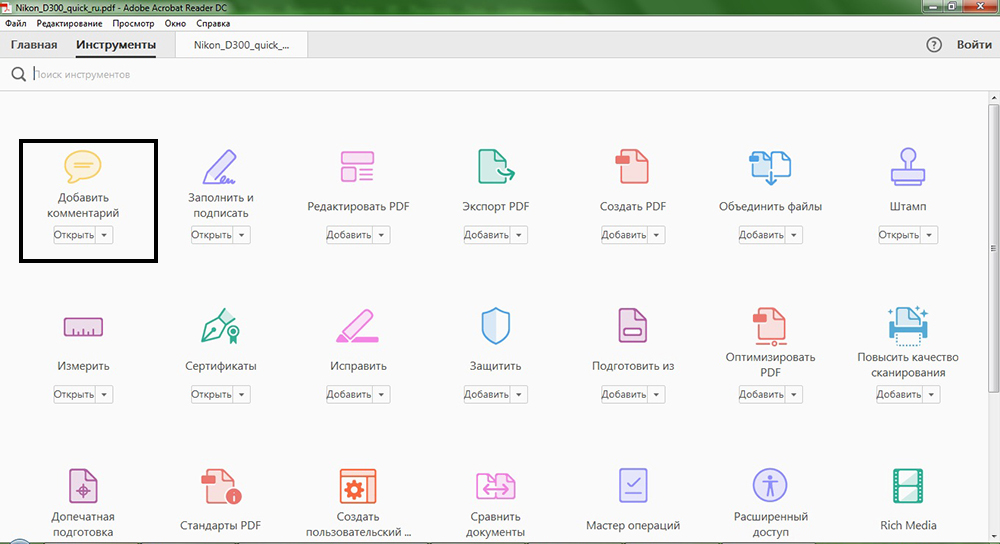
Многих юзеров интересует, как выделять области текста цветом. Делается это очень просто. Воспользуйтесь функцией «Выделить текст», которая расположена там же, на панели добавления комментариев. Достаточно кликнуть по иконке маркера, а затем выделить желаемую область документа. Цвет и прозрачность можно настраивать по своему усмотрению.
Кликните правой кнопкой мыши по выделенному участку и выберите в меню «Свойства».
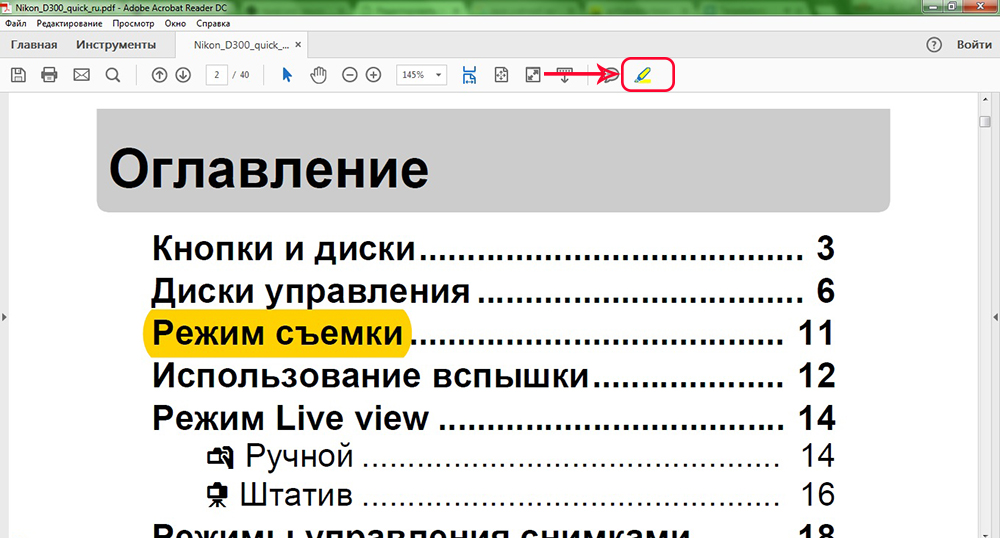
Также Adobe Reader даёт возможность отметить часть документа на удаление. Для этого есть специальный инструмент «Вычеркнуть текст». Суть его работы заключается в названии. Принцип действия тот же, что и при выделении, только вместо цвета отмеченная область зачёркивается.
Справедливости ради стоит сказать, что полностью редактировать PDF-файлы можно, только для этого понадобится приобрести платный пакет от Адоб. Там возможности пользователя никак не ограничены. Можно добавлять водяные знаки, вставлять ссылки, работать с изображениями, а также прикреплять различные файлы и многое другое. Доступ ко всему функционалу юзер получает через пункт меню «Редактировать PDF».
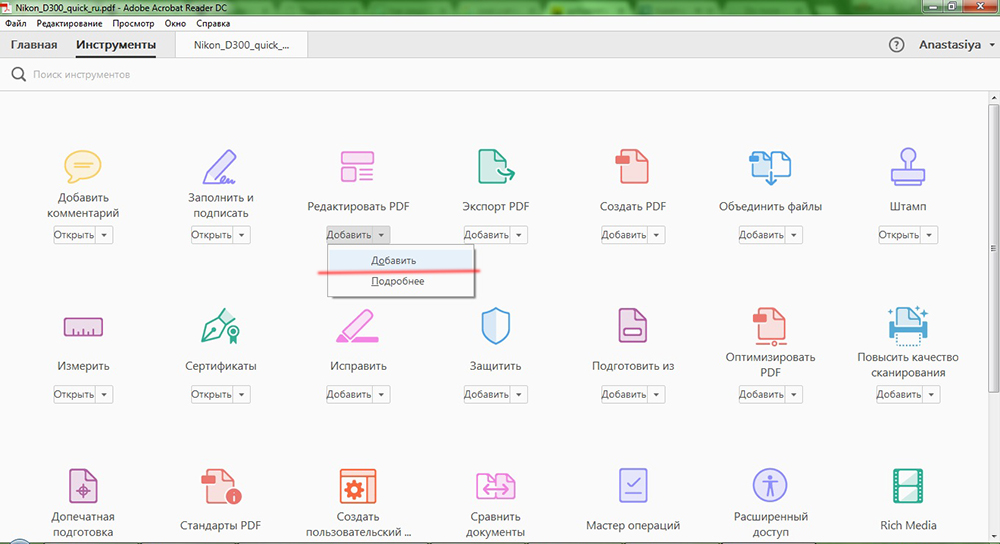
Теперь вы знаете, как редактировать PDF-документы с помощью Adobe Reader. Как видите, всё достаточно просто и понятно. Пишите в комментариях помогла ли вам статья разобраться, делитесь с другими пользователями собственным мнением и опытом, а также задавайте любые интересующие вопросы по теме статьи.
Источник: nastroyvse.ru